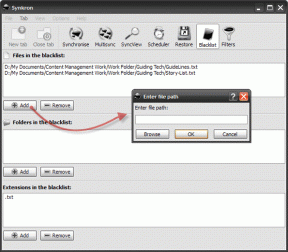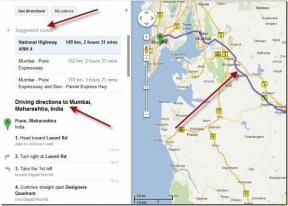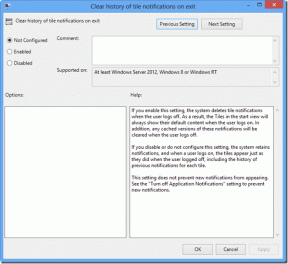Come abilitare l'anteprima della riunione Zoom prima di partecipare – TechCult
Varie / / May 12, 2023
L'anteprima della riunione Zoom è un modo utile per prepararsi prima di partecipare, ma deve prima essere abilitata. Questa guida spiegherà come farlo. Ora, assicurati di essere pronto prima di fare clic sul pulsante di partecipazione per la tua prossima riunione.
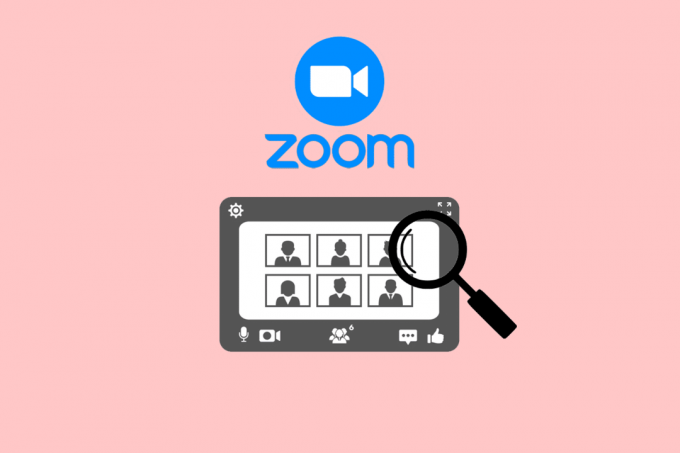
Sommario
Come abilitare l'anteprima della riunione Zoom prima di partecipare
Utilizzando Zoom, puoi partecipare a riunioni, conferenze o corsi di cucina del fine settimana online comodamente da casa tua. Oltre a questo, puoi scegliere di abilitare o disabilitare video e audio secondo le tue preferenze. Leggi questo articolo fino alla fine per sapere come ingrandire l'anteprima della riunione dimostrando in modo dettagliato utilizzando le immagini per una migliore comprensione.
Risposta rapida
Per abilitare l'anteprima della riunione Zoom prima di partecipare, procedi nel seguente modo:
1. Apri il Applicazione Zoom sul tuo dispositivo e registrazione al tuo conto.
2. Clicca sul Icona delle impostazioni (icona a forma di ingranaggio) nell'angolo in alto a destra della schermata iniziale.
3. Dalla finestra delle impostazioni, fare clic su video scheda sul lato sinistro.
4. Nella sezione Impostazioni video, seleziona la casella di controllo che dice Mostra sempre la finestra di dialogo di anteprima del video quando ti unisci a un videoincontro.
Posso vedere il mio aspetto su Zoom prima di iscrivermi?
SÌ, puoi visualizzare l'anteprima della videocamera Zoom prima di partecipare a una riunione ospitata da altri utenti Zoom. I passaggi per lo stesso sono menzionati più avanti nell'articolo.
Leggi anche: Lo zoom può rilevare la registrazione dello schermo senza che altri lo sappiano?
Come abilitare l'anteprima video Zoom prima di partecipare?
Zoom è un'app a tutti gli effetti che consiste in numerose caratteristiche e funzioni per rendere il tuo videochiamate meglio che mai, come sfocare lo sfondo, condividere il tuo schermo, eccetera. Puoi trovare diversi sfondi virtuali e filtri che si sommano al tuo aspetto generale durante una riunione.
Ecco come abilitare l'anteprima del video Zoom prima di partecipare a qualsiasi riunione:
1. Apri il Applicazione Zoom sul tuo PC o laptop e Registrazione al tuo account inserendo il Indirizzo e-mail E Parola d'ordine.
2. Clicca sul tuo Icona del profilo dall'angolo in alto a destra.
3. Seleziona il Impostazioni opzione.

4. Quindi, fare clic su video scheda dal riquadro di sinistra.
5. Contrassegnare la casella di controllo per il Mostra sempre la finestra di dialogo di anteprima video quando partecipi a una riunione video opzione, come mostrato.
Nota: questa funzione è disponibile per le versioni desktop e mobile di Zoom.

Leggi anche: Come migliorare lo zoom utilizzando le sue migliori app
Puoi partecipare a una riunione Zoom senza mostrare il tuo viso?
SÌ, puoi partecipare a qualsiasi riunione Zoom senza rivelare il tuo volto. I passaggi per lo stesso sono indicati di seguito; continua a leggere!
Come posso assicurarmi che la mia fotocamera sia spenta prima di unirmi a Zoom?
Se desideri la massima privacy durante le videochiamate Zoom, devi sapere come disabilitare video e audio prima di partecipare a una riunione. Questi sono i passaggi che ti aiuteranno:
1. Lancio Zoom client desktop sul tuo PC o laptop.
2. Clicca sul Casa scheda.
3. Successivamente, fai clic su Giuntura per partecipare alla riunione desiderata.

4. Inserisci il ID riunione o collegamento nel campo dato.
5. Quindi, seleziona il Spegni il mio videocasella di controllo per spegnere la fotocamera prima di entrare.
6. Al termine, fare clic su Giuntura.
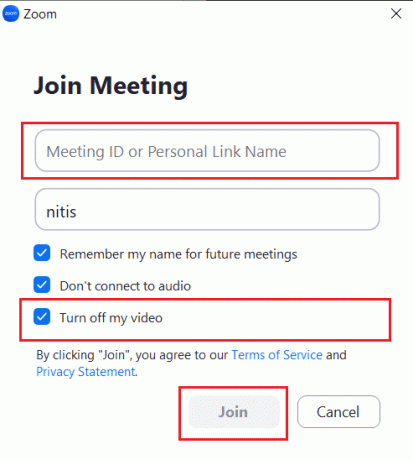
Ci auguriamo che tu abbia imparato come abilitare Zoom anteprima della riunione prima di aderire. Sentiti libero di contattarci con le tue domande e suggerimenti tramite la sezione commenti qui sotto. Inoltre, facci sapere cosa vuoi sapere dopo.
Pete è uno scrittore di personale senior presso TechCult. Pete ama tutto ciò che riguarda la tecnologia ed è anche un appassionato fai-da-te. Ha un decennio di esperienza nella scrittura di istruzioni, funzionalità e guide tecnologiche su Internet.